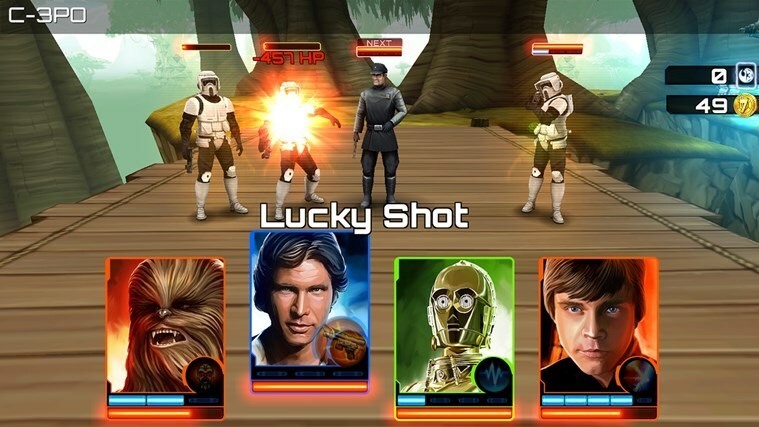- Ако имате проблема са Генсхин Импацт контролером који не ради, уклањање извршних датотека може помоћи.
- Игра подразумевано не подржава ремапирање контролера, тако да ћете морати да играте са једном конфигурацијом која може бити непријатна.
- Срећом, ако користите миш и тастатуру у главном менију, можете омогућити контролер када игра почне.

ИксИНСТАЛИРАЈТЕ КЛИКОМ НА ДАТОТЕКУ ЗА ПРЕУЗИМАЊЕ
Овај софтвер ће одржавати ваше драјвере у раду и тако вас чувати од уобичајених рачунарских грешака и кварова на хардверу. Проверите све своје драјвере сада у 3 једноставна корака:
- Преузмите ДриверФик (верификована датотека за преузимање).
- Кликните Започни скенирање да бисте пронашли све проблематичне драјвере.
- Кликните Ажурирајте драјвере да бисте добили нове верзије и избегли кварове у систему.
- ДриверФик је преузео 0 читаоци овог месеца.
Генсхин Импацт је игра која садржи графику у аниме стилу и систем борбе вођен акцијом са елементарном магијом и заменом карактера. Пошто је то авантуристичка игра отвореног света, многи корисници се суочавају са проблемима као што је Генсхин Импацт контролер који не ради.
Једна од ствари које сматрамо чудним у вези са Генсхин Импацт-ом је подршка за контролер. Већина игара које су недавно објављене имају КСИнпут, што им олакшава откривање контролера.
Међутим, Генсхин Импацт је изузетак. Има а грешка имплементације КСИнпута или користи друге методе за идентификацију контролора.
Имајући то у виду, постоје нека решења која можемо да покушамо да решимо проблем. У овом водичу смо навели решење у 5 корака за које смо утврдили да је ефикасно и надамо се да ће вам помоћи да решите проблем на дужи рок.
Зашто Генсхин Импацт контролер не ради?
Генсхин Импацт контролер не ради Проблем може бити због одређених грешака. Игре које се играју на мрежи нису изузетак од овог проблема, понекад пате од специфичних грешака кода и логичких проблема. То је онлајн игра тако да није једина која је постала жртва овог проблема.
Стога, ако ваш контролер престане да ради док играте игру, останите мирни и читајте даље. У наставку истичемо неке од најлакших метода у 5 корака за решавање овог проблема и враћање вас на прави пут. Потрудите се да их покушате узастопним редоследом док се проблем не реши.
Шта да радим ако Генсхин Импацт контролер не ради?
1. Избришите извршну датотеку
- притисните Виндовс тастер на тастатури и укуцајте Генсхин Импацт Инто тхе Трака за претрагу.

- У десном окну изаберите Отворите локацију датотеке да се отвори Програми.

- Кликните десним тастером миша на еке. фајл, изаберите икону за брисање и копирајте као путању.

Извршна датотека је тип рачунарске датотеке која садржи све кодове или упутства неопходна за покретање програма. Када се датотека отвори, она извршава ова упутства на систему. Због тога морате копирати путању фасцикле и наставити са 2. кораком процеса.
2. Конфигуришите подешавања контролера на Стеам-у
- Кликните икона у горњем левом углу радне површине да се отвори Стеам.
- Када га отворите, изаберите Режим велике слике што је поред минимизирања.
- Затим двапут кликните на Подешавања опцију и идите на Подешавања контролера.

- У Контролна подешавања прозор, проверите Подршка за Ксбок конфигурацију и Подршка за генеричку конфигурацију гејмпада.

- Ако имате ДС4 контролер, требало би да проверите Дугме водича Фокусира Стеам опција.
Стручни савет: Неке проблеме са рачунаром је тешко решити, посебно када су у питању оштећена спремишта или Виндовс датотеке које недостају. Ако имате проблема да поправите грешку, ваш систем је можда делимично покварен. Препоручујемо да инсталирате Ресторо, алат који ће скенирати вашу машину и идентификовати у чему је грешка.
Кликните овде да преузмете и почнете да поправљате.
Морате да конфигуришете подешавања контролера на Стеам-у јер то може помоћи у решавању проблема. Када завршите, наставите са кораком 3 процеса.
3. Повежите Генсхин Импацт са Стеам-ом
- Иди наПодешавања а затим назад на почетну страницу.
- Кликните Снага опцију и изаберитеИзађите из велике слике са прозора који искочи.

- Кликните + икона поред Додајте игру у доњем левом углу екрана.

- У искачућем прозору изаберите опцију Додајте игру без Стеам-а.

- Померите се надоле и отворитеКартица за прегледање дијалошког оквира,налепите име путање датотекеуписали сте Корак 1, и изаберите Отвори.
- Изаберите извршни програм (.еке датотека) и кликните Додај одабране програме.
Повезивање Генсхин Импацт-а са Стеам-ом је важно ако желите да ваш контролер ради без напора. Када завршите, наставите са 4. кораком процеса.
- Како избећи грешку е-поште Генсхин Импацт-а која још није регистрована
- ПОПРАВКА: Црне траке у Виндовс 10/11 играма
- 7 начина да потпуно деинсталирате Генсхин Импацт
- 12 начина да се пријавите на Плаистатион Нетворк без проблема
- 4 корака за играње Валорант-а на Виндовс 11: примените их сада
- 5 једноставних савета да поправите ЦАТ грешку Дестини 2 није доступно ажурирање
4. Направите исправке на картици Контрола
- Двапут кликните на Генсхин Импацти идите на Управљати.
- Затим идите на Конфигурација контролера. Изаберите ову опцију ако желите да унесете промене.
- Затворите програм, кликните на Генсхин Импацт, и изаберите Игра.

- Изабери Подешавања а затим изаберите Контролатаб.
- На листи која ће се појавити испод, кликните на опцију Тип контроле и изаберите Контролор.

Погрешни избори често доводе до грешке, па би требало да конфигуришете подешавања на картици Контрола. Када завршите, наставите са кораком 5 процеса.
5. Поново покрените Генисх Импацт
Када прођете кроз горе наведене кораке, поново покрените Генсхин Импацт и проверите да ли је проблем решен.
Алтернативно, можете поново инсталирати игру на рачунар и проблем би могао нестати чим то урадите.
Ако сте ентузијаста игара, можда бисте желели да погледате наш водич о најбољи лаптопови за игре испод 300 долара.
Овим је наш водич о грешци у раду Генсхин Импацт контролера дошао до закључка. Надамо се да су вам горе наведене методе помогле да заувек решите проблем.
Ако имате било каквих питања или упита, обавестите нас у одељку за коментаре испод.
 Још увек имате проблема?Поправите их овим алатом:
Још увек имате проблема?Поправите их овим алатом:
- Преузмите овај алат за поправку рачунара оцењено одлично на ТрустПилот.цом (преузимање почиње на овој страници).
- Кликните Започни скенирање да бисте пронашли проблеме са Виндовс-ом који би могли да изазову проблеме са рачунаром.
- Кликните Поправи све да бисте решили проблеме са патентираним технологијама (Ексклузивни попуст за наше читаоце).
Ресторо је преузео 0 читаоци овог месеца.